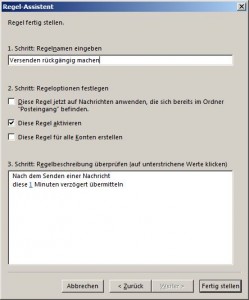Bei Gmail gibt es eine Option, mit der man das Senden einer E-Mail wieder rückgängig machen kann. Leider funktioniert das aber nur über Webmail. Können wir so eine Option zum Rückgängig machen auch bei Outlook irgendwie einstellen?
Tatsächlich verfügt Outlook bereits seit vielen, vielen Versionen über so eine Option. Allerdings ist das alles andere als eine „Nimm das“-Funktion, ist etwas anders benannt und funktioniert auch ein wenig anders als man es erwarten würde. Das Resultat ist aber trotzdem das gleiche und es funktioniert für alle Arten von E-Mail-Konten für jeden Anbieter.
Gmails „Senden rückgängig machen“ ist eigentlich ein „Senden verzögern“:
Die Option zum Rückgängig machen von Gmail tut eigentlich nichts anderes als den tatsächlichen Sendezeitpunkt einer E-Mail bis zu 30 Sekunden zu verzögern. Es handelt sich dabei also nicht um irgendein magisches Hilfsmittel, mit dem man die E-Mail aus dem Postfach des Empfängers heraus holen könnte. Wenn man es versäumt, den Link zum Rückgängig machen innerhalb von 30 Sekunden zu drücken, kann auch Gmail das Versenden nicht mehr ungeschehen machen.
Outlook ist in der Lage, das Gleiche mit Hilfe einer Versand-Regel zu tun und ermöglicht es sogar, eine minutenlange Verzögerung einzustellen.
„Senden rückgängig machen“ kann über die generellen Einstellungen von Gmail eingestellt und konfiguriert werden.
Regel zum Verschieben des Versandzeitpunktes:
Die Regel zum Rückgängig machen lässt sich in Outlook wie folgt einrichten:
1) Zunächst öffnet man das Menü für Regeln und Benachrichtigungen:
„Extras“ → „Regeln und Benachrichtigungen“
„Start“ →„Regeln“ → „Regeln und Benachrichtigungen verwalten“
3) Dann wählt man den Punkt „Regel auf von mir gesendete Nachrichten anwenden“.
4) Anschließend klickt man auf „Weiter“.
5) Nachdem man erneut auf „Weiter“ geklickt hat, muss man noch einmal auf „Ja“ klicken, um zu die Warnung zu bestätigen, dass die Regel für jede Nachricht angewendet wird, welche man zukünftig verschickt. Soweit ist alles richtig.
6) Anschließend wählt man die Aktion „diese eine Anzahl von Minuten verzögert übermitteln“.
7) Klickt man auf den Link „eine Anzahl von Minuten“, öffnet sich ein Fenster, in dem man einen bevorzugten Wert für die Verzögerung einstellen kann. Die Größe des Wertes kann zwischen 1 und 120 Minuten legen.
Hinweis: Anders als bei Gmail, wird die Verzögerung bei Outlook nicht in Sekunden, sondern in Minuten eingestellt!
8) Nach dem Einstellen klickt man solange auf „Weiter“, bis man zum Schritt „Regel fertig stellen“ kommt.
9) Hier kann man die Regel noch umbenennen, zum Beispiel „Versenden rückgängig machen“ oder „Versand verzögern“ und sich noch einmal vergewissern, dass die Regel eingeschaltet ist.
10) Anschließend klickt man auf „Fertig stellen“.
11) Die erscheinende Warnung, dass diese Regel nur für Outlook gilt, muss man akzeptieren.
12) Zum Abschluss klickt man auf „OK“ und schließt das Menü für Regeln und Benachrichtigungen.
Wie man eine Regel zum Rückgängig machen in Outlook mit Hilfe der Verzögerungsfunktion erstellt.
Wie das Verzögern des Versandes funktioniert:
Variationen mit Bedingungen und Ausnahmen der Regel:
Der Vorteil des Einrichtens einer Funktion zum Rückgängig machen bei Outlook im Vergleich zu Gmail liegt darin, dass man sie mit Hilfe von Bedingungen und Ausnahmen noch etwas verfeinern kann. Zum Beispiel kann man so einstellen, dass die Regel nur für Nachrichten gelten soll, die man den Kollegen oder dem Chef schicken will. Aber genauso kann man einstellen, dass die Regel nicht angewendet werden soll, wenn Nachrichten mit der Priorität „Hoch“ versehen sind. Solche Nachrichten gehen dann sofort raus.
Hat man mehrere E-Mail-Konten eingerichtet, kann man auch eine Bedingung oder Ausnahme einstellen, die „über das spezifizierte Konto“ lautet, um nur den Versand von Nachrichten zu verzögern, welche man beispielsweise über sein Geschäftskonto verschickt, nicht aber für irgendeines der privaten Konten angewendet wird.
Warum eigentlich nicht die Funktion „Nachricht zurückrufen“ von Outlook?
Möglicherweise hat man auch schon mal was von der Funktion „Diese Nachricht zurückrufen“ von Outlook gehört, also warum kann man nicht einfach diese Funktion nutzen?
Das Problem hierbei ist, dass die Funktion nur bei Empfängern funktioniert, die sich in der gleichen Exchange-Gruppe wie man selbst befinden und es selbst dann noch einige zusätzliche Bedingungen erfüllt werden müssen, damit der Rückruf funktioniert, ohne dass der Empfänger die Nachricht vorher sieht.
Die Methode zum Verzögern des Versandes ist wesentlich zuverlässiger, da die Nachricht ja nicht sofort verschickt wird, sodass man ganz sicher sein kann, dass der Empfänger die Nachricht nicht zu sehen bekommt, wenn man sie vorher verschiebt.